Πώς να επισημάνετε τα μηνύματα ως ληγμένα στο Outlook;
Μετά από πολύ καιρό, ενδέχεται να υπάρχουν τόσα πολλά μηνύματα email στο γραμματοκιβώτιο που κάνουν το γραμματοκιβώτιό σας μεγάλο και λειτουργεί πολύ. Στην πραγματικότητα, αν έχετε καθορίσει ημερομηνία λήξης για μηνύματα email, μπορείτε να αποκρύψετε ή να αφαιρέσετε εύκολα αυτά τα παλιά μηνύματα email. Σε αυτό το άρθρο, θα εισαγάγω αρκετές μεθόδους για την επισήμανση των μηνυμάτων email ως λήγουν στο Microsoft Outlook εύκολα.
Επισημάνετε τα ληφθέντα μηνύματα ως λήξει στο Outlook
Αυτόματη επισήμανση αποστέλλονται στοιχεία ως έχουν λήξει στο Outlook 2010 και 2013
Αυτόματη επισήμανση αποστέλλονται στοιχεία ως έχουν λήξει στο Outlook 2007
- Αυτοματοποιήστε την αποστολή email με Αυτόματο CC / BCC, Αυτόματη προώθηση με κανόνες? στείλετε Αυτόματη απάντηση (Εκτός γραφείου) χωρίς να απαιτείται διακομιστής ανταλλαγής...
- Λάβετε υπενθυμίσεις όπως Προειδοποίηση BCC όταν απαντάτε σε όλους όσο βρίσκεστε στη λίστα BCC και Υπενθύμιση όταν λείπουν συνημμένα για ξεχασμένα συνημμένα...
- Βελτιώστε την αποτελεσματικότητα του email με Απάντηση (Όλα) Με Συνημμένα, Αυτόματη προσθήκη χαιρετισμού ή ημερομηνίας και ώρας στην υπογραφή ή στο θέμα, Απάντηση σε πολλά email...
- Βελτιώστε την αποστολή email με Ανάκληση email, Εργαλεία συνημμένου (Συμπίεση όλων, Αυτόματη αποθήκευση όλων...), Κατάργηση διπλότυπων, να Γρήγορη αναφορά...
 Επισημάνετε τα ληφθέντα μηνύματα ως λήξει στο Outlook
Επισημάνετε τα ληφθέντα μηνύματα ως λήξει στο Outlook
Εάν θέλετε να επισημάνετε τα ληφθέντα μηνύματα ως ληγμένα στο Microsoft Outlook, μπορείτε να κάνετε τα εξής:
Βήμα 1: Κάντε διπλό κλικ στο μήνυμα ηλεκτρονικού ταχυδρομείου που θέλετε να επισημάνετε ως έχει λήξει.
Βήμα 2: Κάντε κλικ στην άγκυρα στην κάτω δεξιά γωνία του Ετικέτες ομάδα (ή Επιλογές στο Outlook 2007) στο Μήνυμα Tab.
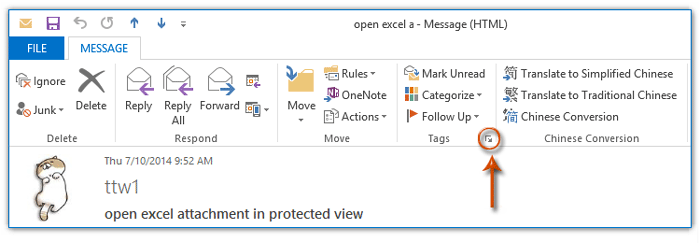
Σημείωση: Μπορείτε επίσης να κάνετε κλικ Αρχεία > Ιδιοκτησίες για να εμφανιστεί το Ιδιοκτησίες πλαίσιο διαλόγου στο Outlook 2010 και 2013.
Βήμα 3: Στο αναδυόμενο παράθυρο διαλόγου Ιδιότητες (ή στο πλαίσιο διαλόγου Επιλογές μηνυμάτων στο Outlook 2007), επιλέξτε την επιλογή Λήγει μετά, εισαγάγετε συγκεκριμένη ημερομηνία και ώρα στα ακόλουθα πλαίσια και κάντε κλικ στο Κλεισιμο κουμπί. Δείτε το στιγμιότυπο οθόνης παρακάτω:
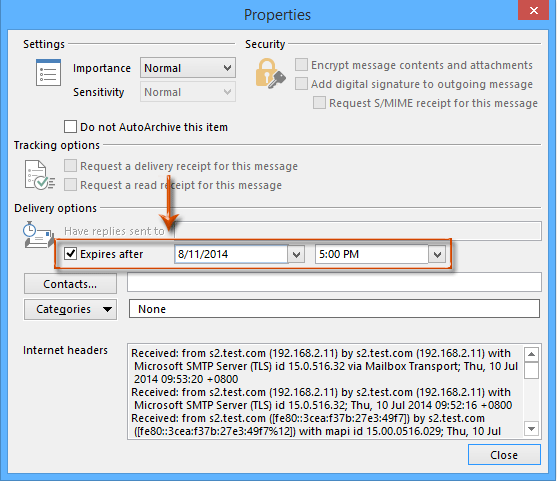
Βήμα 4: Αποθηκεύστε και κλείστε αυτό το αρχικό μήνυμα email.
Σημείωση: Αυτή η μέθοδος είναι επίσης διαθέσιμη για την επισήμανση των απεσταλμένων μηνυμάτων και τη σύνταξη μηνυμάτων ως έχουν λήξει.
 Αυτόματη επισήμανση αποστέλλονται στοιχεία ως έχουν λήξει στο Outlook 2010 και 2013
Αυτόματη επισήμανση αποστέλλονται στοιχεία ως έχουν λήξει στο Outlook 2010 και 2013
Αυτή η ενότητα θα παρουσιάσει μια δύσκολη προσθήκη ημερομηνίας λήξης για όλα τα αποσταλμένα μηνύματα email στο Microsoft Outlook 2010 και 2013.
Βήμα 1: Κάντε κλικ στο Αρχεία > Επιλογές.
Βήμα 2: Στο παράθυρο διαλόγου Επιλογές του Outlook,
(1) Κάντε κλικ στο Ταχυδρομείο στην αριστερή γραμμή.
(2) Μεταβείτε στην ενότητα Αποστολή μηνυμάτων και επιλέξτε την επιλογή Επισήμανση των μηνυμάτων ως έχουν λήξει μετά από πολλές ημέρεςκαι καθορίστε έναν συγκεκριμένο αριθμό στο ακόλουθο πλαίσιο. Δείτε το στιγμιότυπο οθόνης:
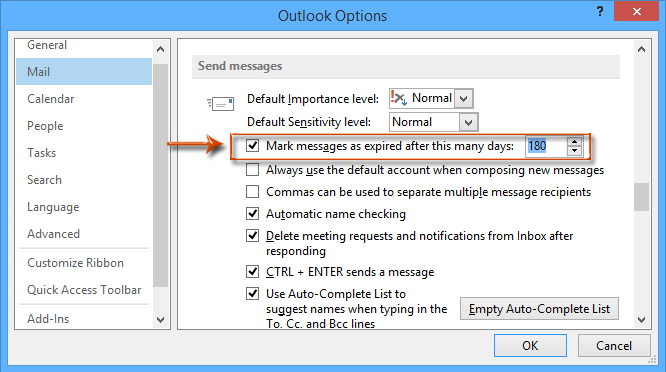
Βήμα 3: Κάντε κλικ στο OK για να κλείσετε το παράθυρο διαλόγου Επιλογές του Outlook.
Από τώρα και στο εξής, όλα τα απεσταλμένα μηνύματα email θα προστεθούν με ημερομηνία λήξης κατά την αποστολή.
Για παράδειγμα, έχετε προεπιλογή την επιλογή Επισήμανση μηνυμάτων ως έληξε μετά από 180 ημέρες στις επιλογές του Outlook, και τώρα δημιουργείτε ένα μήνυμα ηλεκτρονικού ταχυδρομείου στις 2014/8/10, θα ορίσει αυτόματα την ημερομηνία λήξης στις 2015/2/6.
 Αυτόματη επισήμανση αποστέλλονται στοιχεία ως έχουν λήξει στο Outlook 2007
Αυτόματη επισήμανση αποστέλλονται στοιχεία ως έχουν λήξει στο Outlook 2007
Είναι πολύ διαφορετικό να διαμορφώσετε τις επιλογές του Outlook 2007 για να επισημάνετε αυτόματα τα απεσταλμένα μηνύματα email ως έχουν λήξει. Μπορείτε να ακολουθήσετε αυτά τα βήματα για να ορίσετε:
Βήμα 1: Κάντε κλικ στο Εργαλεία > Επιλογές.
Βήμα 2: Κάντε κλικ στο Επιλογές e-mail κουμπί για το Προτιμήσεις καρτέλα στο επόμενο παράθυρο διαλόγου Επιλογές.
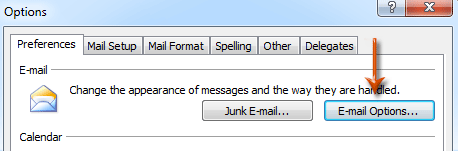
Βήμα 3: Στο αναδυόμενο παράθυρο διαλόγου Επιλογές ηλεκτρονικού ταχυδρομείου, κάντε κλικ στο Σύνθετες επιλογές ηλεκτρονικού ταχυδρομείου κουμπί.
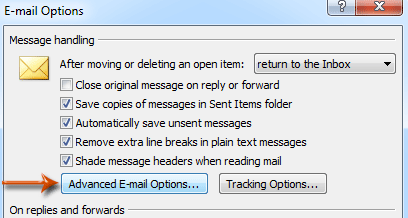
Βήμα 4: Τώρα μπαίνετε στο παράθυρο διαλόγου Advanced E-mail Options, επιλέξτε το Το μήνυμα λήγει μετά από x ημέρεςκαι εισαγάγετε έναν συγκεκριμένο αριθμό στο πλαίσιο. Δείτε το στιγμιότυπο οθόνης παρακάτω:
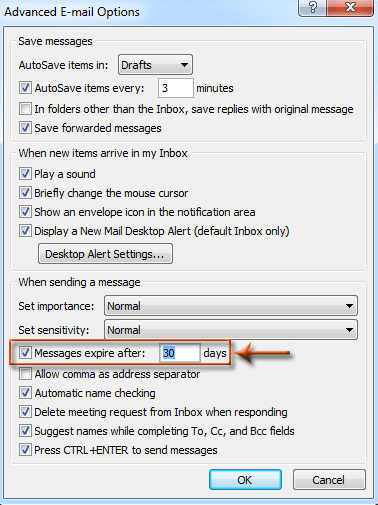
Βήμα 5: Κάντε κλικ στο κουμπί OK κουμπιά για να κλείσετε όλα τα παράθυρα διαλόγου.
Τα καλύτερα εργαλεία παραγωγικότητας γραφείου
Kutools για το Outlook - Πάνω από 100 ισχυρές δυνατότητες για υπερφόρτιση του Outlook σας
🤖 Βοηθός αλληλογραφίας AI: Άμεσα επαγγελματικά email με μαγεία AI -- με ένα κλικ για ιδιοφυείς απαντήσεις, τέλειος τόνος, πολυγλωσσική γνώση. Μεταμορφώστε τα email χωρίς κόπο! ...
📧 Αυτοματοποίηση ηλεκτρονικού ταχυδρομείου: Εκτός γραφείου (Διαθέσιμο για POP και IMAP) / Προγραμματισμός αποστολής email / Αυτόματο CC/BCC βάσει κανόνων κατά την αποστολή email / Αυτόματη προώθηση (Σύνθετοι κανόνες) / Αυτόματη προσθήκη χαιρετισμού / Διαχωρίστε αυτόματα τα μηνύματα ηλεκτρονικού ταχυδρομείου πολλών παραληπτών σε μεμονωμένα μηνύματα ...
📨 Διαχείριση e-mail: Εύκολη ανάκληση email / Αποκλεισμός απάτης email από υποκείμενα και άλλους / Διαγραφή διπλότυπων μηνυμάτων ηλεκτρονικού ταχυδρομείου / Προχωρημένη Αναζήτηση / Ενοποίηση φακέλων ...
📁 Συνημμένα Pro: Μαζική αποθήκευση / Αποσύνδεση παρτίδας / Συμπίεση παρτίδας / Αυτόματη αποθήκευση / Αυτόματη απόσπαση / Αυτόματη συμπίεση ...
🌟 Διασύνδεση Magic: 😊Περισσότερα όμορφα και δροσερά emojis / Ενισχύστε την παραγωγικότητά σας στο Outlook με προβολές με καρτέλες / Ελαχιστοποιήστε το Outlook αντί να κλείσετε ...
???? Με ένα κλικ Wonders: Απάντηση σε όλους με εισερχόμενα συνημμένα / Email κατά του phishing / 🕘Εμφάνιση ζώνης ώρας αποστολέα ...
👩🏼🤝👩🏻 Επαφές & Ημερολόγιο: Μαζική προσθήκη επαφών από επιλεγμένα μηνύματα ηλεκτρονικού ταχυδρομείου / Διαχωρίστε μια ομάδα επαφής σε μεμονωμένες ομάδες / Κατάργηση υπενθυμίσεων γενεθλίων ...
Διανεμήθηκαν παραπάνω από 100 Χαρακτηριστικά Περιμένετε την εξερεύνηση σας! Κάντε κλικ εδώ για να ανακαλύψετε περισσότερα.

